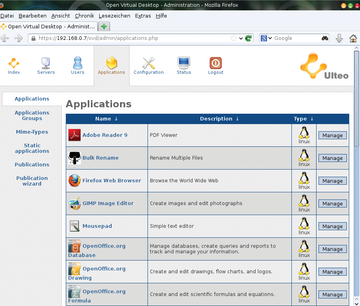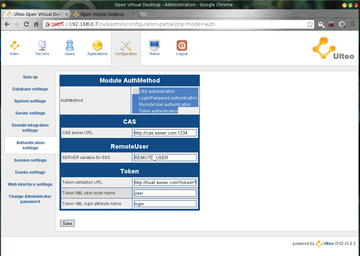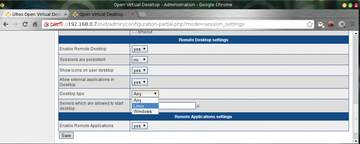Anwendungsvielfalt
Betreibt der Admin mehrere Application-Server – darunter auch Windows-Maschinen – sollten diese bei korrekter IP-Konfiguration hier auftauchen. Die auf den Application-Servern gehosteten Anwendungen sind im Admin-Bereich des Web-Interfaces im Bereich
»Applications«
zu finden (
Abbildung 3
). Sie werden aber nicht automatisch veröffentlicht.
Anwendungen lassen sich zu Application Groups zusammenfassen, wozu ebenso wie zum Publizieren hilfreiche Wizards zur Verfügung stehen. Wer die publizierten Anwendungen nutzen darf, legt der Admin über die Benutzerverwaltung im User-Bereich des Web-Interface fest. Dort darf er über Gruppen (Default
»all_users«
) jedem Nutzer ein spezifisches Set an Anwendungen zuweisen.
Eine weiterführende Konfiguration, etwa des Session-Managements oder der Authentifizierungsarten steht im Bereich
»Configuration«
offen. Neben der Standard-Authentifizierung per Username/Password unterstützt OVD auch CAS, RemoteUser oder eine Token-basierte Authentifizierung (
Abbildung 4
).
Umleitung von Druckern und Laufwerken
Die wichtigsten Einstellungen für die jeweilige User-Session, etwa was der Nutzer im Web-Client darf oder die Umleitung von Client-Laufwerken und Druckern sowie die Einrichtung von Shared-Drives, finden sich auf der Seite
»Configuration«
bei
»Session Settings«
. Hier lässt sich unter anderem auch die Farbtiefe für RDP festlegen (Default: 16 bpp). Die Möglichkeit, lokale Laufwerke und Drucker einbinden zu können, gehört zu den Neuerungen der Version 3.0.
Übrigens kennt der Web-Client neben dem Desktop-Mode auch einen Portal-Modus und in naher Zukunft auch den Modus HTML5. Welchen davon der Nutzer bei einer Client-Sitzung präsentiert bekommt, lässt sich im Bereich
»Remote Desktop settings«
auf der Seite
»Configuration | Session Settings«
festlegen (
Abbildung 5
). Auch die Unterstützung für Remote-Applications lässt sich hier ein- oder ausschalten.
Ferner kann der Admin in den Server-Settings unter
»Configuration«
gezielt festlegen, ob und wie neue Application-Server in das Setup aufgenommen werden, ob eine automatische Registrierung erfolgen soll oder den FQDN-, beziehungsweise IP-Adress-Range autorisierter Server vorgeben.
Unter
»Configuration | System Settings«
findet der Admin ein Reihe weiterer interessanter Optionen, darunter ein umfangreiches Set an Policies zum Delegieren von administrativen Aufgaben. Ferner lassen sich die verwendeten Module der Software nach Bedarf aktivieren oder deaktivieren. Die erste Seite
»Index«
im Admin-Interface fungiert als eine Art Dashboard und zeigt die wichtigsten Betriebszustände auf einem Blick. Hier kann der Admin unter anderem auch zwischen dem Production Mode und dem Maintenance Mode umschalten, in dem keine User-Sessions mehr ausgeliefert werden.